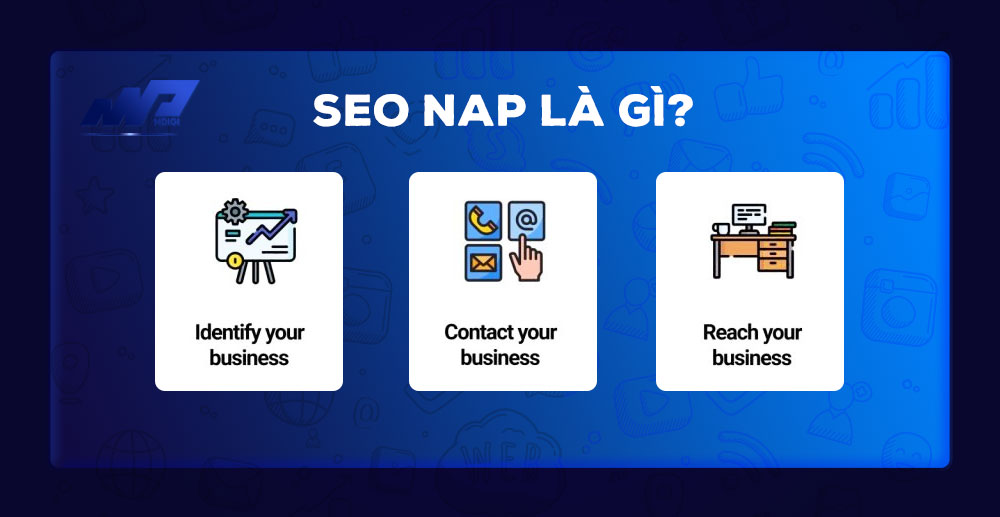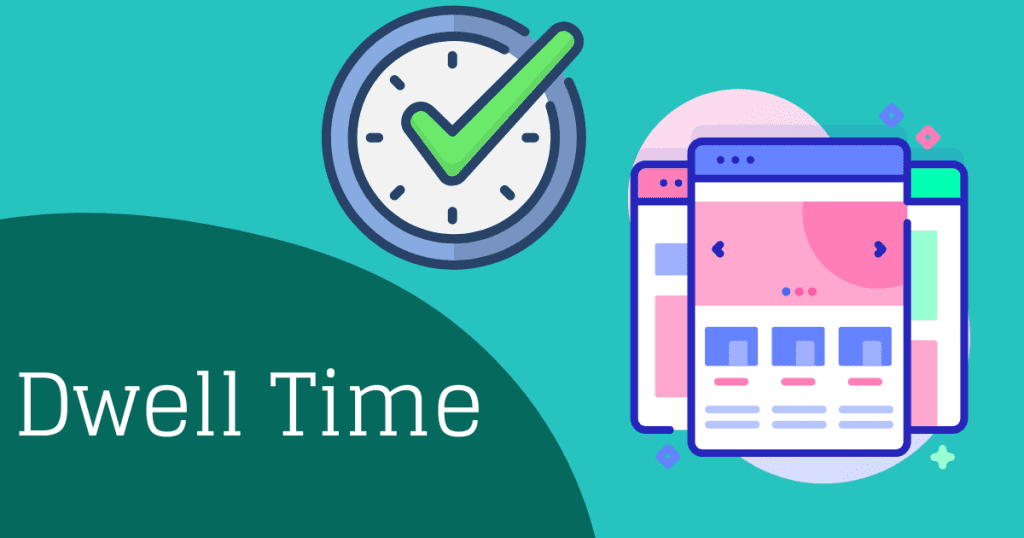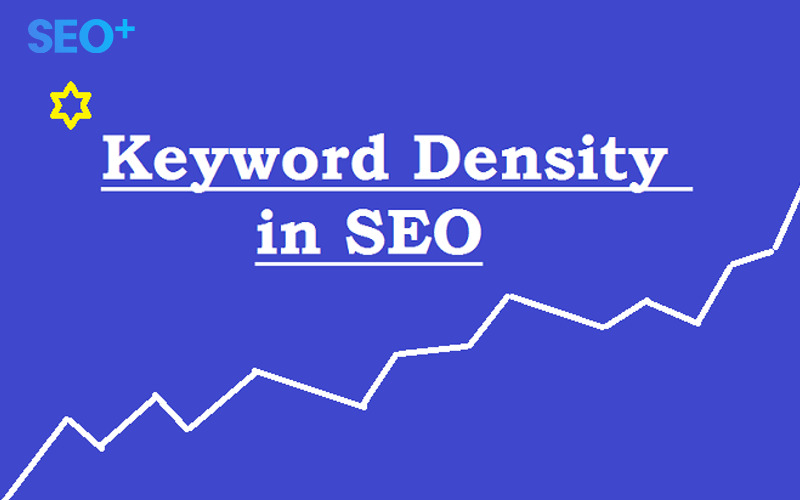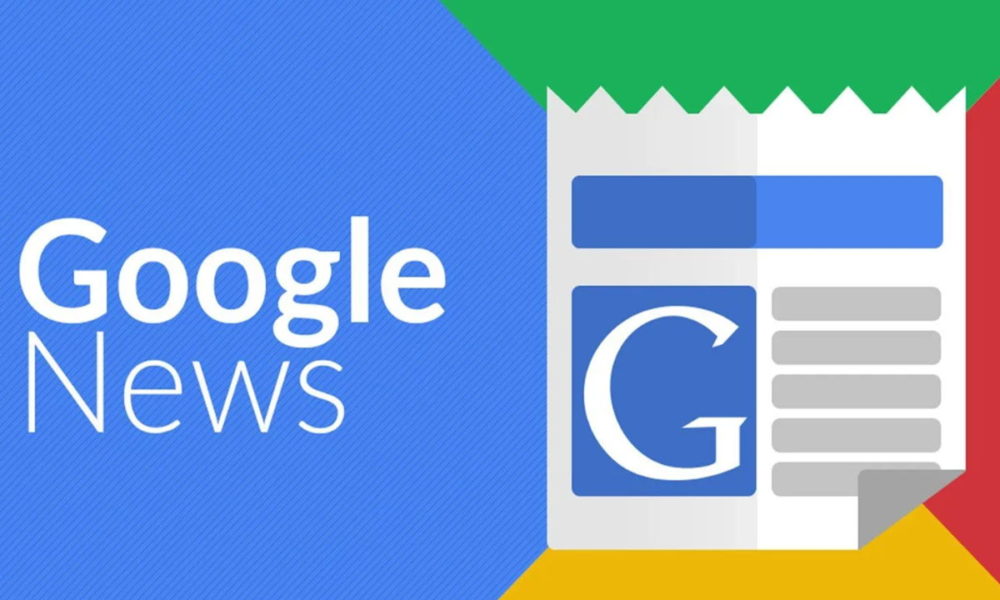Google Tag Manager là gì? Cách cài đặt Google Tag Manager
Google Tag Manager là gì? Cách cài đặt Google Tag Manager như thế nào? Để giải đáp những thắc mắc này hãy cùng chúng tôi đi tìm hiểu qua bài viết dưới đây nhé!
Nội dung chính
Google Tag Manager là gì?
Google Tag Manager là một trong những công cụ quan trọng giúp hỗ trợ các SEOer trong quá trình SEO Website lên Top. Tuy nhiên, nhiều người vẫn chưa biết đến cách cài đặt Google Tag Manager và tận dụng công cụ này sao cho hiệu quả. Hãy để SEO PLUS chia sẻ nay với bạn trong bài viết này.
Google Tag Manager là một công cụ được Google thiết lập nhằm giúp giải quyết các vấn đề quản lý thẻ trong website như: thẻ Google Analytics, thẻ JavaScript và HTML, thẻ tiếp thị lại (Google, Facebook Pixel), thẻ theo dõi chuyển đổi (click, hotline, button,…)
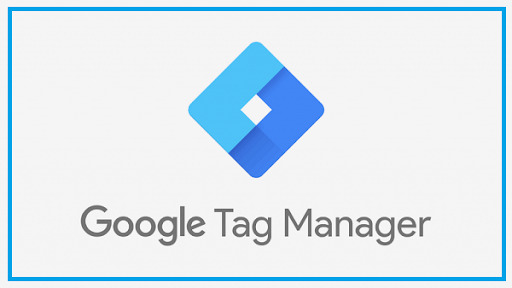
Google Tag Manager là gì?
Google Tag Manager được đánh giá là trợ thủ đắc lực giúp tối ưu hóa chuyển đổi và người dùng:
- Hỗ trợ tracking nhanh chóng toàn bộ hành vi người dùng trên website
- Dễ dàng re-use template, duplicate khi cần
- Sử dụng các template có sẵn miễn phí
- Tối ưu các chỉ số Analytics
Đồng thời, Google Tag Manager còn hỗ trợ rất nhiều cho quá trình SEO:
- Chèn Schema vào website
- Gắn tracking người dùng, cải thiện các trải nghiệm liên quan như content, UX/UI,…
Google Tag Manager và Google Analytics có gì khác nhau?
Nhiều người hay nhầm lần giữa Google Tag Manager và Google Analytics nhưng đây là hai công cụ riêng biệt, hoàn toàn khác nhau. Trong khi Google Analytics giúp phân tích các báo cáo số liệu trên Website. Thì Google Tag Manager sẽ giúp quản lý thẻ tag gắn trong Website đó (trong đó có cả Google Analytics).
Thông qua Google Tag Manager, bạn có thể cài đặt mã theo dõi Google Analytics. Vì vậy bạn hoàn toàn có thể gắn cả 2 mã Google Tag Manager và Google Analytics trên Website để sử dụng các tính năng một cách tốt nhất.
Hướng dẫn cách cài đặt Google Tag Manager
Để cài đặt Google Tag Manager bạn có thể thực hiện theo các bước sau:
Bước 1: Tạo tài khoản Google Tag Manager
Hãy truy cập vào địa chỉ https://tagmanager.google.com. Sau đó đăng nhập vào tài khoản Google của bạn và tạo một tài khoản Google Tag Manager.
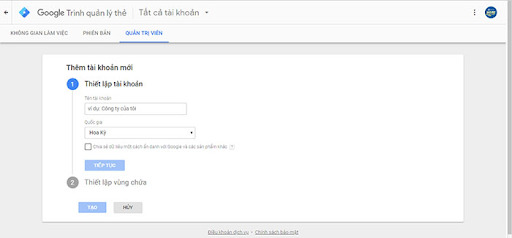
Cách cài đặt Google Tag Manager
Trong mục “Tên vùng chứa”, bạn cũng điền các thông tin vào để tiện cho việc theo dõi.
Sau đó click chọn “Nơi sử dụng vùng chứa” và chọn nơi bạn muốn sử dụng container như web, IOS, AMP, Android. Và tiếp tục click vào nút “Tạo”.
Bước 2: Gắn mã code Google Tag Manager vào website
Sau khi hoàn thành bước trên, cửa sổ sẽ hiển thị những thông tin về điều khoản để có thể sử dụng Google Tag Manager, hãy click “Có” – Đồng ý điều khoản dịch vụ để tiếp tục tạo Google Tag Manager.
Lúc này, màn hình sẽ xuất hiện bảng chứa 2 mã code của container mà bạn vừa tạo. Hãy lấy code đó và gắn theo hướng dẫn của hệ thống theo các thao tác sau:
- Copy và paste đoạn code đầu tiên vào trong cặp thẻ <head> </head>
- Copy và paste đoạn code Google Tag Manager còn lại vào trong cặp thẻ <body> </body>

Chỉ với 2 bước đơn giản, bạn đã có thể cài đặt Google Tag Manager thành công, thật đơn giản đúng không nào!
Tuy nhiên, nếu muốn kiểm soát và cài đặt các yêu cầu khác, bạn hãy cài đặt công cụ Google Tag Assistant vào trình duyệt Chrome của mình. Sau đó, bạn chỉ cần bật trang web của mình lên, nhấp vào biểu tượng Tag Assistant trên thanh công cụ là đã hoàn tất việc cài đặt Google Tag Manager vào trình duyệt Google Chrome.
Nếu thẻ Tag Manager có màu vàng hoặc màu xanh nghĩa là bạn đã cài đặt thành công. Còn nếu thẻ Tag Manager hiện màu đỏ, Google Tag Manager chưa được cài đặt thành công, hãy check lại vị trí đặt thẻ của mình.
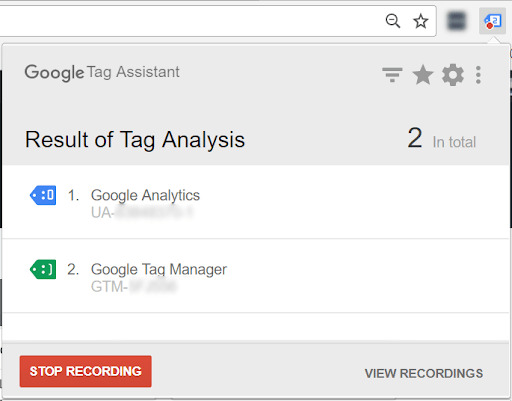
- Xem thêm: Hướng dẫn cài đặt Webmaster Tools
Hướng dẫn sử dụng Google Tag Manager
Sau khi đã cài đặt thành công, hãy làm quen và học cách sử dụng Google Tag Manager, Nội dung dưới đây chúng tôi sẽ hướng dẫn sử dụng Google Tag Manager một cách chi tiết nhất, mời các bạn cùng tham khảo nhé.
Tìm hiểu các thành phần chính của Google Tag Manager
Để sử dụng thành thạo công cụ này, bạn cần biết loại thẻ này gồm những thành phần nào:
- Thẻ tags (hành động): Là một đoạn mã Javascript được gắn lên Website/App với mục đích thu thập dữ liệu và thông báo đến Google Tag Manager bạn đang muốn làm gì.
- Triggers (Trình kích hoạt): Thông báo đến Google Tag Manager khi nào bạn muốn gắn Tag Manager
- Variables (Các biến): Giúp truy cập thêm thông tin bổ sung cần thiết để hoàn thành các yêu cầu trước đó của bạn.
Setup Tag Manager Google
Bước 1: Tạo thẻ tag mới
Sau khi cài đặt Google Tag Manager thành công, hãy bắt đầu tạo những thẻ tag đầu tiên bằng cách nhấp vào mục “Tags” ở thanh menu bên trái rồi sau đó click vào “New” .
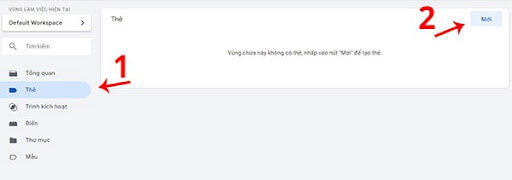
Hướng dẫn sử dụng Google Tag Manager
Sau đó, trình quản lý thẻ của Google sẽ muốn bạn lựa chọn loại sản phẩm mà bạn muốn gắn thẻ. Lúc này hãy chọn Google Analytics nhé!
Bước 2: Chọn mục Analytics
Trong Google Tag Manager, bạn sẽ có 2 sự lựa chọn: Universal hoặc Classic Analytics. Hãy chọn một phiên bản và chọn “Continue”.
Với 2 lựa chọn trên, người dùng thường sẽ chọn Universal, vì nó là phiên bản mới nhất của Google Analytics và được mặc định có sẵn, dễ dàng sử dụng.
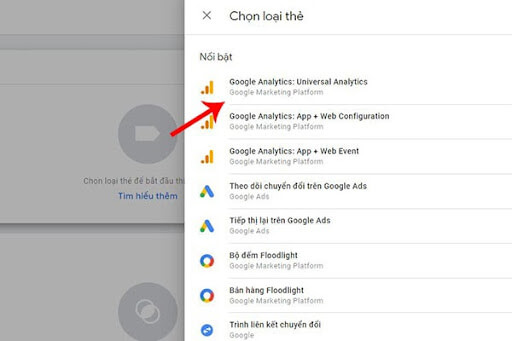
Bước 3: Định dạng cấu trúc thẻ Google Tag Manager
Đây cũng là một bước quan trọng và bạn cần phải điền thông tin Property ID thật của mình vào.
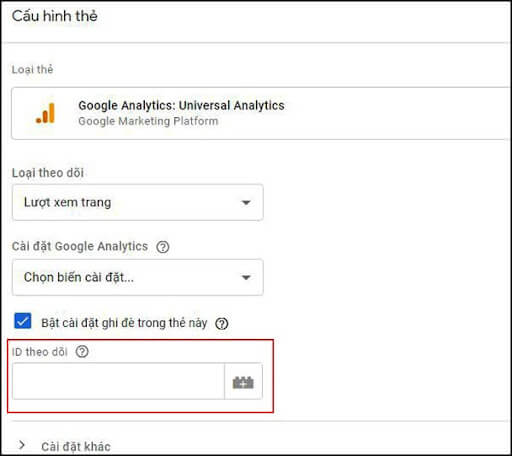
Bước 4: Chọn trình kích hoạt Triggers
Trigger là cách bạn thông báo cho Google Tag Manager biết khi nào nó cần kích hoạt thẻ đặc biệt này. Hãy chọn “All page” từ danh sách các triggers cài sẵn để được báo cáo số page view khi có ai đó truy cập vào website.
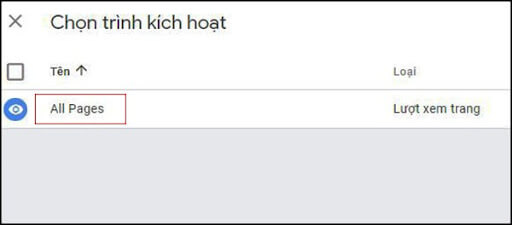
Bước 5: Thiết lập và đặt tên cho thẻ tag của bạn
Sau khi hoàn thành bước trên, hãy tiếp tục chọn “Create Tag” và đặt tên cho thẻ mới.
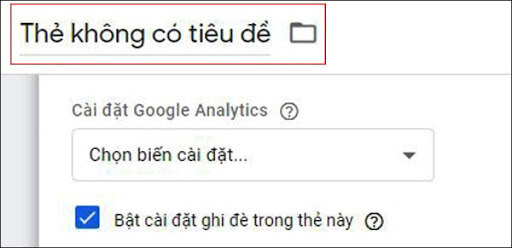
Google Tag Manager sẽ liệt kê tất cả các thẻ theo thứ tự chữ cái. Vì vậy, bạn nên đặt tên thẻ dưới dạng “GA -” để đảm bảo rằng tất cả các thẻ Google Analytics được dễ dàng tìm thấy.
Kết luận:
Hy vọng qua bài viết này của SEO PLUS, bạn sẽ có thêm những kiến thức cơ bản về Google Tag Manager là gì cũng như cách cài đặt Google Tag Manager. Ngoài ra, nếu bạn đang tham khảo các kiến thức SEO hay có nhu cầu tìm kiếm một dịch vụ SEO uy tín và chất lượng thì có thể tham khảo ngay các dịch vụ của SEO PLUS nhé!
Dịch vụ được doanh nghiệp quan tâm: